【図解】Googleビジネスプロフィールのオーナー確認とは?手順やトラブル解決方法を解説

Googleマップで自分のお店を検索したときに、こんな経験はありませんか?
- 「このビジネスのオーナーではありませんか?」と表示された
- 既に他の人がオーナー登録していた
- Googleビジネスプロフィール(GBP)を編集しようとした際に「オーナー確認が必要です」という通知が出て設定を進められなかった
もし1つでも当てはまるなら、今すぐオーナー確認が必要です!
オーナー確認をしないまま放置すると、 競合による乗っ取りや、誤った情報の登録、さらには口コミへの対応ができないなど、店舗集客に大きな悪影響 を及ぼすリスクがあります。
この記事では、Googleビジネスプロフィールのオーナー確認の方法、トラブル時の対応策、確認後に行うべき最適化について詳しく解説します。
この記事では次のことがわかります。
- Googleビジネスプロフィールのオーナー確認とは?
- オーナー確認の具体的な手順と方法
- オーナー確認で発生しやすいトラブルと解決策
- オーナー確認後に行うべき最適化のポイント
「オーナー確認をしないと、どんなデメリットがあるの?」
「手続きがうまくいかない時の対処法は?」
「オーナー確認後、より効果的にMEOを活用するには?」
などの疑問をお持ちの方は、ぜひ最後までご覧ください。
Googleマップでの集客を最大化するために、オーナー確認の重要性を理解し、適切な対応を進めていきましょう!
MEOのプロに無料相談する
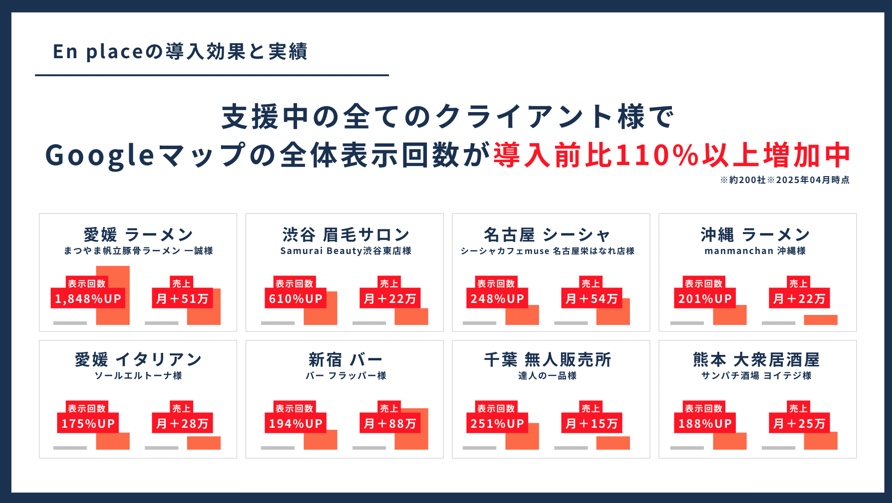
今抱えている状況にてどのような施策が適しているか、無料相談承らせていただきます。ぜひお気軽にご相談下さい。
専属のディレクターが課題をヒアリングし、戦略設計から実行までまるっとサポートします。
迅速に結果を出したい方はお気軽に以下より無料相談しましょう。
\電話、zoom、対面可/
Googleビジネスプロフィールのオーナー確認とは?
オーナー確認とは?
Googleビジネスプロフィールのオーナー確認とは、登録されたビジネス情報の管理権限を正式に取得するためのプロセスです。
これにより、ビジネスオーナーや管理者は、以下のような操作が可能になります。
- ビジネス情報の編集(営業時間、住所、電話番号の変更など)
- 口コミの管理・返信
- 写真や最新情報の投稿
- ユーザーの検索データやインサイトデータの分析
オーナー確認を完了させることで、Google検索やGoogleマップ上でのビジネスの可視性が向上し、Google経由での集客数増加が図れます。
Googleビジネスプロフィールのオーナー確認の方法
オーナー確認の手順
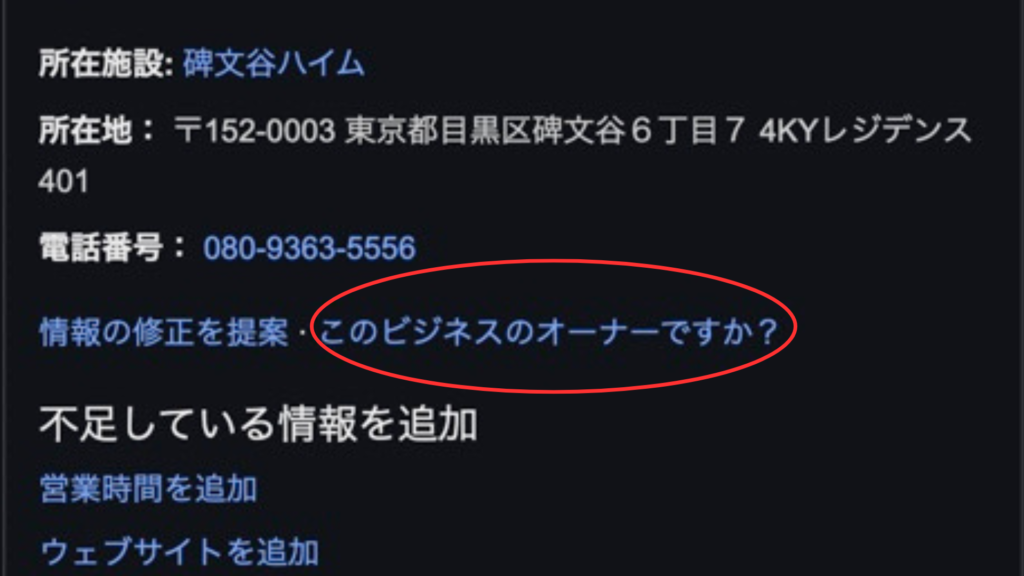
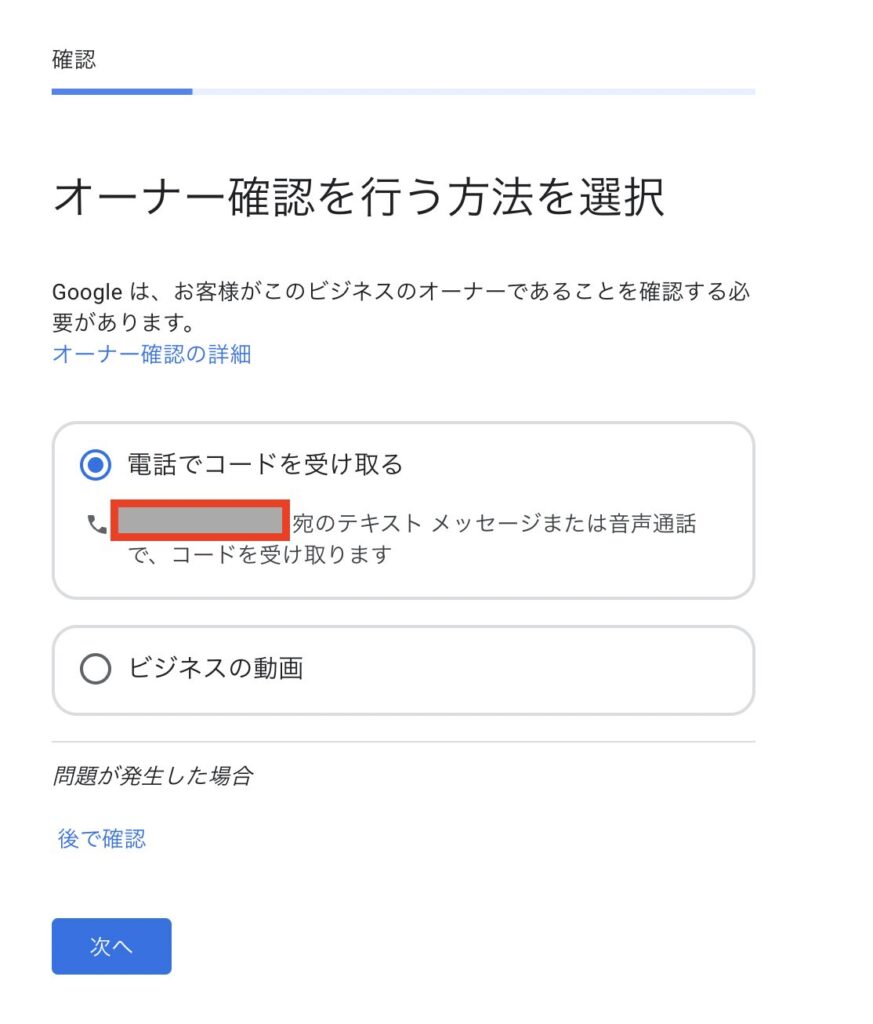
電話でコードを受け取る方法が一番早くオーナー確認が終わりますので、電話の選択肢がある方は電話を選びましょう。
※最近の選択肢は『ビジネスの動画』のみの場合が多いです。
確認方法の種類
電話・メールでの確認
- 最も迅速に確認が完了する方法
- Googleに登録されているビジネスの電話番号またはメールアドレスに認証コードが送信される
ハガキ(郵送)での確認
- 5〜14日程度かかる
- Googleから郵送で届くコードを入力して確認完了
動画での確認
- 5日〜14日程度かかる
- オーナーや従業員のみ入れる場所の撮影が必要(レジや休憩室など)
オーナー確認に関するトラブルと解決方法
1. 既に他の人がオーナーになっている場合の対応策
Googleビジネスプロフィール上で「オーナー権限のリクエスト」を送信
承認されれば、管理者として追加される
Googleサポート(https://support.google.com/business/gethelp?sjid=14906057261038726497-NC )に問い合わせましょう。
Googleが確認プロセスを実施し、正当なオーナーを決定させる
2. 認証コードが届かない場合の対応策
Googleビジネスプロフィールのオーナー確認では、ハガキによる認証が求められるケースがありますが、 「何日待っても届かない」 というトラブルは少なくありません。
特に、以下のような場合はハガキが届かないことが多いです。
- 住所の記載ミス(番地や建物名が抜けている、半角英数字の誤記など)
- Googleのシステム上の遅延(混雑時や特定地域で発生)
- 郵便局の配達ミス(稀に他の郵便物と混同されることも)
ハガキが届かない場合の具体的な対応策
- 住所が正しいか再確認し、再送リクエストを送る
- Googleビジネスプロフィールの管理画面から「住所を編集」し、間違いがないか確認後、再送リクエストを行いましょう。
- Googleサポートに問い合わせる
- Googleビジネスプロフィールのヘルプセンター にアクセスし、「オーナー確認の問題」に関する問い合わせを送ることで、Google側から手動で審査してもらえる可能性があります。
3. 誤った情報で登録されている場合の対応策
ビジネスプロフィールの情報が間違って登録されていると、検索ユーザーが誤解し、集客機会を失う可能性があります。
特に 「ビジネスの住所や電話番号が間違っている」「第三者による乗っ取り」 などのケースは、早急に修正依頼を行いましょう。
修正方法
- 「情報を修正する」機能を使って正しい情報を申請
- Googleマップで自店舗を検索し、「情報の修正を提案」から誤りを報告しましょう。
- Googleが審査し、問題がなければ数日以内に修正されます。
- Googleサポートへ連絡し、修正依頼を行う
- 「情報の修正を提案」だけでは対応が遅い場合や、何度修正申請しても変更されない場合は、 Googleサポートに直接問い合わせましょう。
- 公式ヘルプページ から、サポートチームに連絡できます。
- 競合や第三者による不正登録の場合、異議申し立てをする
- 悪意のある第三者が意図的に情報を変更した場合は、 Googleに異議申し立てを行い、証拠を提出 することが重要です。
オーナー確認後に行うべき設定と最適化
Googleビジネスプロフィールの オーナー確認が完了したら、そのまま放置せずに最適化を進めることが重要 です。
適切な設定と運用を行うことで、検索順位の向上や来店数の増加につながります。
ここでは、 オーナー確認後にすぐに取り組むべき4つの最適化ポイント を詳しく解説します。
①ビジネス情報の最新化
ビジネス情報が正しく登録されているかをすぐに確認し、必要があれば更新しましょう。
情報の不一致や古い情報が残っていると、 検索順位が下がるだけでなく、顧客が迷ってしまう原因にもなるため注意が必要です。
- 営業時間、電話番号、住所の確認・更新
- 特に 臨時休業や営業時間変更 がある場合は、随時修正することが大切です。
- ビジネスカテゴリーを正しく設定
- 自社の業態に最も適したカテゴリーを選びましょう。
- (例:美容室なら「美容院」ではなく「ヘアサロン」「カット専門店」など最適なカテゴリーを選ぶ)
②写真や投稿の追加
Googleビジネスプロフィールに 写真を掲載すると、検索結果のクリック率が向上し、来店意欲を高めることができます。
追加するべき写真の種類
- 店舗の外観写真
- 店内の雰囲気が分かる写真
- 座席・インテリア・清潔感など
- 人気メニューや商品の写真
- 飲食店なら料理、サロンなら施術のビフォーアフター
定期的に「最新情報の投稿」を活用することで、Googleに「この店舗はアクティブに運営されている」と認識され、検索順位の向上が期待できます。
③口コミへの対応
口コミは Googleビジネスプロフィールの評価を決める重要な要素 です。
- ユーザーのすべての口コミに返信し、信頼性を向上させる
- 「返信がある店舗は信頼できる」と感じるユーザーが多く、予約・来店につながりやすいです。
- ネガティブな口コミにも適切に対応する
- 誠実に対応し、改善策を提示することで「このお店は対応が丁寧」とプラス評価されやすいです。
④インサイトの活用
Googleビジネスプロフィールには 「インサイト機能」 があり、検索ユーザーの行動を分析できます。
- ユーザーの検索行動や来店データを分析する
- 検索クエリ、プロフィールの閲覧数(どれくらいの人がビジネスを見ているか)、 アクション数(電話・ウェブサイト・ルート検索の回数)など
- 改善点を見つけ、集客力を高める施策を実行する
- (例) 閲覧数が増えているのに来店につながらない場合、 写真や投稿内容を改善する
インサイト機能を活用することで、 どの施策が集客に効果的かを把握し、戦略を改善 することが可能です。
まとめ|Googleビジネスプロフィールのオーナー確認はMEO対策の第一歩!
本記事では、Googleビジネスプロフィールのオーナー確認の方法、トラブル時の対応策、確認後に行うべき最適化 について詳しく解説しました。
- Googleビジネスプロフィールのオーナー確認は、ビジネスの信頼性を高め、MEO対策においても重要なステップ
- 手続きは簡単だが、トラブルが発生することもあるため、迅速な対応が必要
- オーナー確認後は、情報を最新に保ち、写真や投稿、口コミ管理を徹底することで、集客効果を最大化できる
オーナー確認をしていないと、営業時間の変更・口コミの管理・写真の追加などができず、適切な運用ができないため、集客チャンスを逃してしまう可能性があります。
一方で、オーナー確認をしっかりと行い、正しい情報を発信し続けることで、検索結果での表示回数を増やし、Googleマップ経由での集客を最大化 することが可能です。
まずは、自社のビジネスプロフィールが正しく管理できているかをチェックしてみましょう。
もし、
「オーナー確認ができているか不安…」
「MEO対策をもっと強化したい」
とお悩みの方は、まずは 無料MEO診断 をお試しください!
Tokyo MEOを活用すれば、単なるMEO対策にとどまらず、初期設計・SNS活用・口コミ対策 を組み合わせることで、「継続的に新規顧客を獲得できる仕組み」 を構築できます。
MEOについて相談したいという企業様は、ぜひお気軽にお問い合わせください。
ご相談、最適なプランの提案からお見積もりまで無料で行わせていただきます。
MEO対策で店舗集客を強化したい方のために、ご相談、最適なプランのご提案を無料で行わせていただきます。
下記のボタンから公式LINEを追加し、「診断」と送ってください。
弊社ディレクターより最適な集客方法のご提案いたします。
\今すぐ無料診断を受ける!/